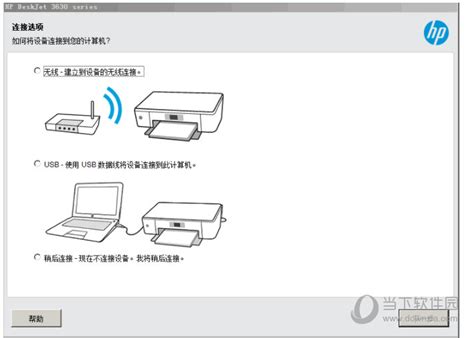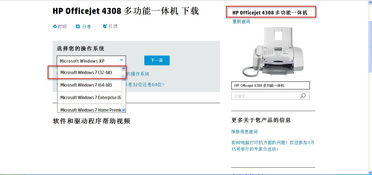轻松学会!惠普打印机驱动下载安装全攻略
在日常生活和工作中,惠普打印机因其出色的性能和稳定的品质,成为了许多用户的首选。然而,当新购置一台惠普打印机,或者重新安装操作系统后,如何正确下载并安装惠普打印机驱动,成为了许多用户面临的难题。本文将详细介绍惠普打印机驱动下载安装的步骤,帮助用户轻松解决这一问题。
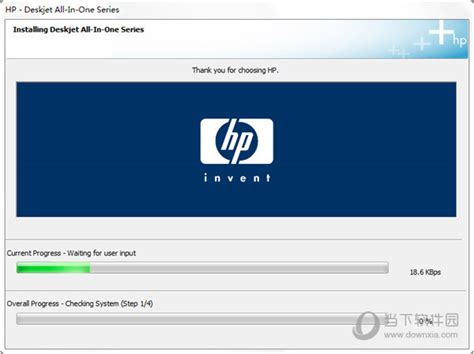
首先,了解你的惠普打印机型号是下载正确驱动的前提。打印机型号通常位于打印机正面或背面的标签上,也可以在打印机的用户手册或购买时的包装盒上找到。一旦确定了打印机型号,就可以开始下载驱动了。

一种常见的方法是访问惠普官方网站。打开浏览器,输入“惠普官网”进行搜索,找到惠普的官方网站并点击进入。在惠普官网的首页,你可以看到各种产品分类,包括打印机、电脑、笔记本等。将鼠标悬停在“支持”或“驱动程序和软件”等类似选项上,然后选择“打印机”作为产品类型。接下来,你需要输入你的打印机型号。惠普官网提供了多种搜索方式,你可以通过输入型号名称、序列号或选择打印机系列和型号来找到你的打印机。

找到对应的打印机型号后,点击进入该型号的详细页面。在这个页面上,你可以看到与该打印机相关的所有驱动程序、软件和手册。为了下载驱动程序,你需要选择你的操作系统。惠普官网提供了多种操作系统的驱动程序,包括Windows、macOS、Linux等。选择你的操作系统版本后,页面会自动筛选出与该操作系统兼容的驱动程序。
在驱动程序列表中,找到“打印机驱动程序”或类似的选项,并点击“下载”按钮。下载过程中,请确保你的网络连接稳定,以免下载失败。下载完成后,你可以在浏览器的下载管理或文件管理器中找到下载的驱动程序安装包。
接下来,就是安装驱动程序的过程了。双击下载的驱动程序安装包,启动安装程序。在安装过程中,安装程序可能会要求你选择安装选项、同意许可协议、连接打印机等。按照安装程序的提示,逐步完成安装过程。
在安装过程中,有一个重要的步骤是连接打印机。如果你的打印机已经通过USB线连接到电脑上,安装程序可能会自动检测到打印机并继续安装。如果打印机没有连接到电脑上,安装程序可能会要求你在安装完成后连接打印机。请按照安装程序的提示,将打印机连接到电脑上。
安装完成后,你可以通过打印测试页来检查打印机是否正常工作。在打印机属性或设置菜单中,找到“打印测试页”的选项,并点击打印。如果测试页能够正常打印出来,说明驱动程序已经成功安装,并且打印机可以正常工作。
除了通过惠普官网下载驱动程序外,还有一些其他的方法可以获取惠普打印机驱动程序。例如,你可以使用驱动程序更新工具来自动检测并更新你的打印机驱动程序。这些工具通常会扫描你的电脑,检测已安装的硬件设备,并推荐最新的驱动程序更新。你可以根据工具的推荐,下载并安装最新的驱动程序。
此外,一些第三方软件下载网站也提供了惠普打印机驱动程序的下载服务。然而,需要注意的是,这些网站可能包含恶意软件或广告软件,因此在使用时需要格外小心。为了确保安全,建议只从知名的、可信赖的网站下载驱动程序。
另外,如果你的惠普打印机附带了安装光盘,你也可以通过光盘来安装驱动程序。将安装光盘插入电脑的光驱中,然后按照光盘上的提示进行安装。不过,需要注意的是,随着操作系统的不断更新和升级,光盘上的驱动程序可能不是最新的版本。因此,如果可能的话,还是建议使用惠普官网提供的最新驱动程序。
在安装驱动程序时,还需要注意一些常见的问题和解决方法。例如,如果安装程序提示“无法找到打印机驱动程序”,可能是因为你的操作系统版本与驱动程序不兼容。此时,你需要检查你的操作系统版本,并下载与你的操作系统版本兼容的驱动程序。另外,如果安装程序提示“安装失败”,可能是因为你的电脑上已经安装了旧版本的驱动程序。此时,你需要先卸载旧版本的驱动程序,然后再安装新版本的驱动程序。
总之,下载并安装惠普打印机驱动程序并不是一件复杂的事情。只要按照上述步骤进行操作,并注意一些常见的问题和解决方法,你就可以轻松地完成驱动程序的下载和安装。希望这篇文章能够帮助你解决惠普打印机驱动下载安装的问题,让你的打印机能够正常工作。同时,也建议你定期更新打印机的驱动程序,以确保打印机的性能和稳定性。
- 上一篇: 四年级学生手绘爱国手抄报:我爱我的祖国
- 下一篇: 海螺烹饪所需时间
-
 轻松掌握:惠普打印机驱动下载安装全攻略资讯攻略11-10
轻松掌握:惠普打印机驱动下载安装全攻略资讯攻略11-10 -
 惠普打印机驱动下载安装指南资讯攻略10-29
惠普打印机驱动下载安装指南资讯攻略10-29 -
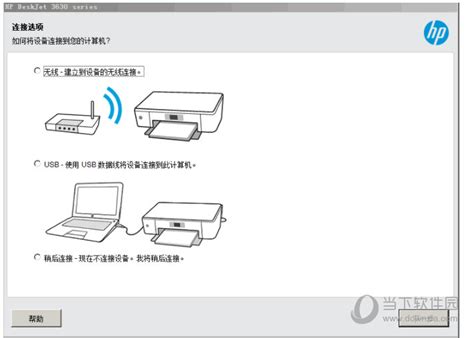 一键下载惠普打印机驱动,轻松解决打印问题资讯攻略10-29
一键下载惠普打印机驱动,轻松解决打印问题资讯攻略10-29 -
 如何快速下载并安装惠普打印机驱动程序资讯攻略11-14
如何快速下载并安装惠普打印机驱动程序资讯攻略11-14 -
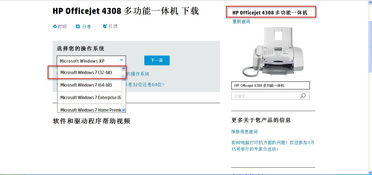 如何在惠普官网下载并安装打印机驱动程序?资讯攻略12-08
如何在惠普官网下载并安装打印机驱动程序?资讯攻略12-08 -
 高效下载惠普打印机官方驱动程序资讯攻略10-29
高效下载惠普打印机官方驱动程序资讯攻略10-29